Подключение клиента Skype for Business
После добавление DNS записей для работы службы Lync discover клиентам системы доступно подключение к Skype for Business с помощью клиента Skype for Business в автоматическом режиме. Ниже представлена последовательность подключения.
Откройте клиент Skype for Business, введите sip-адрес учетной записи
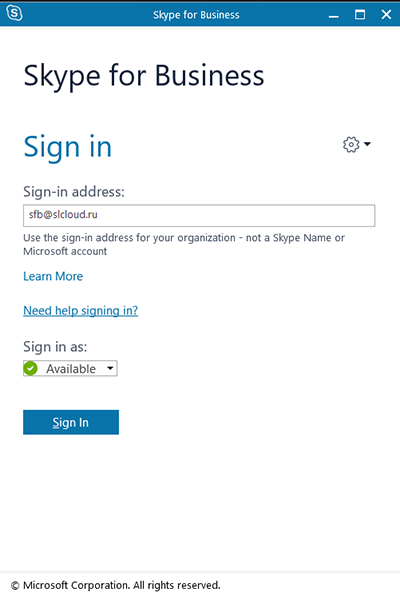
Введите пароль от четной записи
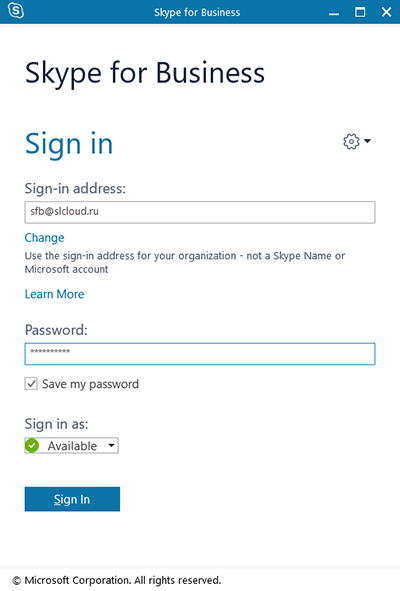
В случае появления окна предупреждения о сертификате установите галочку «Всегда доверять этому серверу, не показывать снова», нажмите подключить
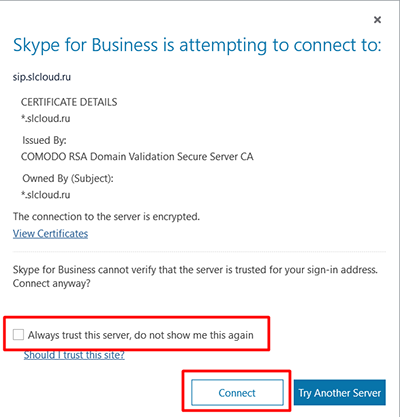
Подключение выполнено успешно.

Не нашли инструкцию?
Заполните форму, и наш специалист свяжется с вами.
Мы дополним информацию и ответим на ваш вопрос.
Оставить заявку





























